VPN คืออะไร ข้อดีและข้อเสียของ VPN เครือข่ายส่วนตัวเสมือน

VPN คืออะไร มีข้อดีข้อเสียอะไรบ้าง? มาพูดคุยกับ WebTech360 เกี่ยวกับนิยามของ VPN และวิธีนำโมเดลและระบบนี้ไปใช้ในการทำงาน
Google ชีตมีเครื่องมือมากมายที่จะช่วยปรับรูปแบบของเวิร์กชีตของคุณ หากคุณต้องการลบเครื่องหมายจุลภาคออกจากข้อมูลของคุณ ไม่ว่าจะเป็นข้อความหรือตัวเลข การรู้เทคนิคที่มีอยู่สำหรับการทำเช่นนั้นจะเป็นประโยชน์

ในบทความนี้ เราจะแสดงวิธีกำจัดเครื่องหมายจุลภาคใน Google ชีต
การลบเครื่องหมายจุลภาคออกจากข้อความ
วิธีที่ง่ายที่สุดในการลบเครื่องหมายจุลภาคในรายการข้อความคือตัวเลือกค้นหาและแทนที่ กระบวนการนี้จะสแกนทั้งแผ่นงานหรือทั้งโครงการหากคุณกำหนดช่วง จากนั้นแทนที่คำ สัญลักษณ์ หรือตัวเลขตามต้องการ เครื่องหมายจุลภาคในข้อความสามารถลบออกได้อย่างง่ายดายโดยแทนที่สัญลักษณ์ด้วยช่องว่าง โดยทำตามขั้นตอนเหล่านี้:
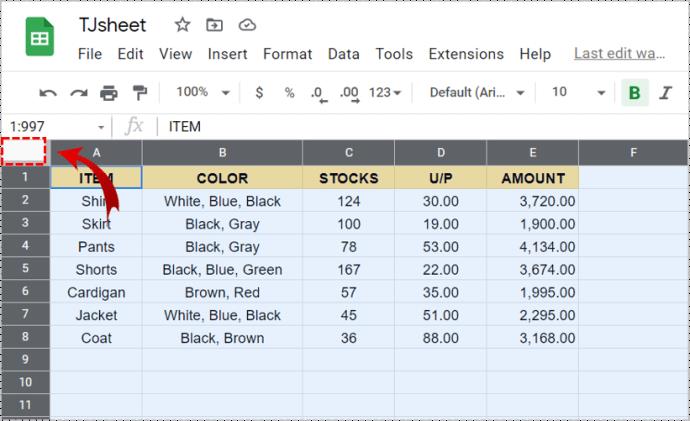
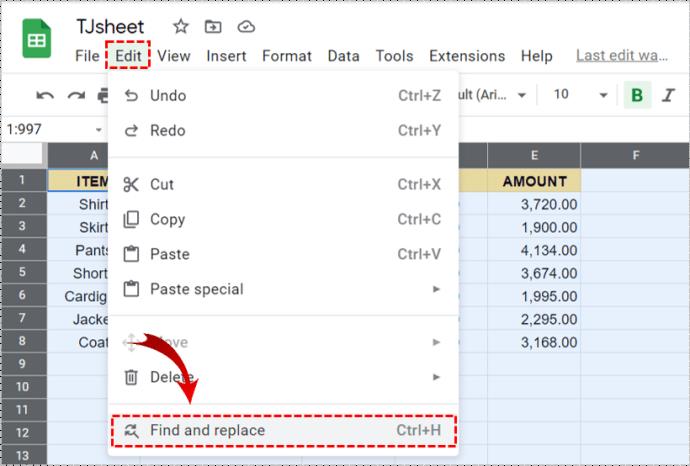
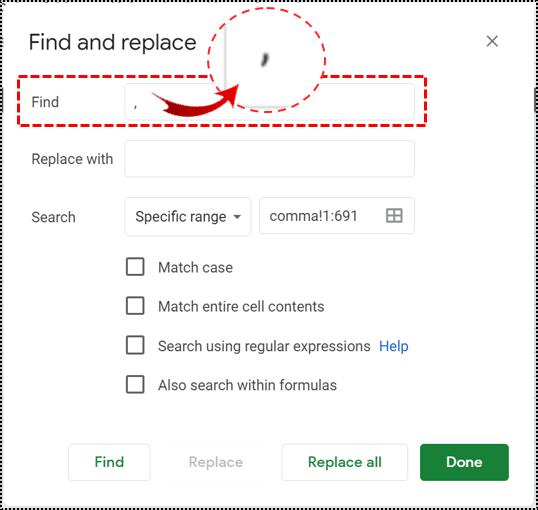
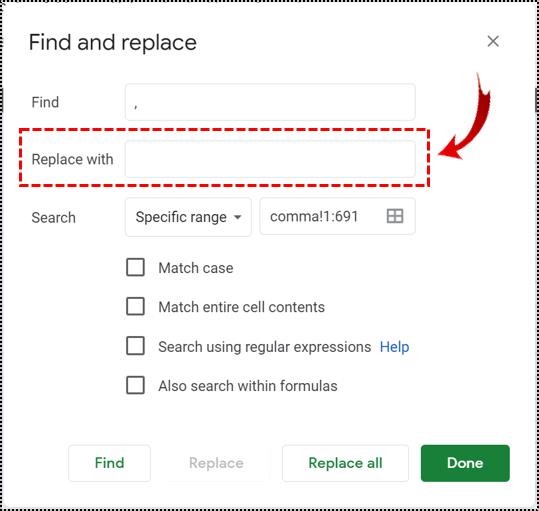
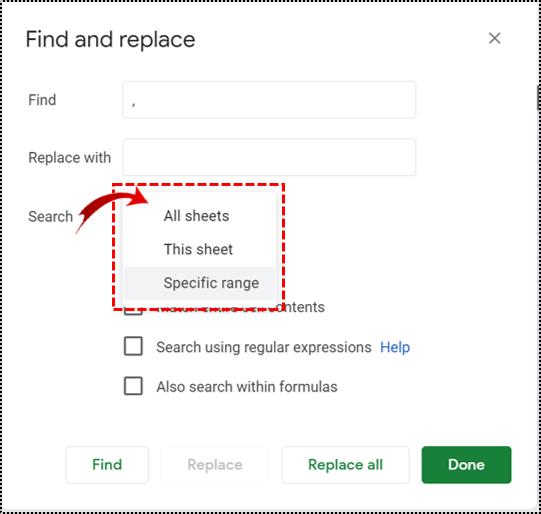
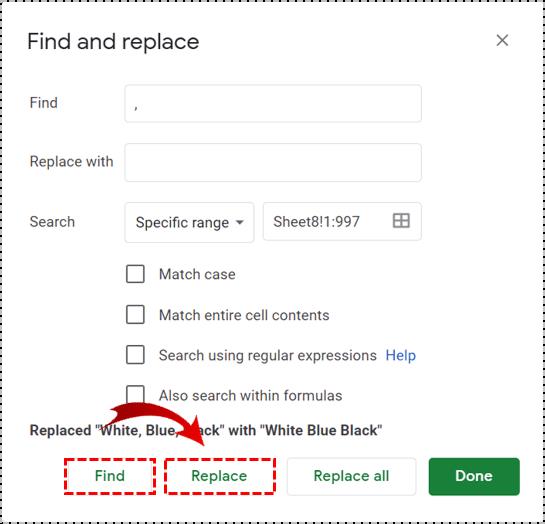
โปรดทราบว่าแม้ว่าเครื่องหมายจุลภาคในตัวเลขจะถูกลบออก แต่อย่างน้อยเท่าที่เกี่ยวข้องกับข้อมูล การดำเนินการนี้จะไม่เปลี่ยนแปลงการแสดงผล ตราบเท่าที่มีการจัดรูปแบบคอลัมน์ เซลล์ หรือแถวเพื่อแสดงตัวเลขที่มีตัวคั่นหลักพัน การดำเนินการนี้จะแสดงเช่นนั้น
การแปลงตัวเลขเป็นข้อความธรรมดา
ดังที่ได้กล่าวไว้ก่อนหน้านี้ เครื่องหมายจุลภาคจะยังคงแสดงอยู่แม้ว่าคุณจะลบออกด้วยการค้นหาและแทนที่ หากยังคงรูปแบบตัวเลขไว้ หากคุณต้องการเปลี่ยนแปลงสิ่งนี้ เป็นเรื่องง่ายๆ โดยการเลือกเซลล์ที่คุณต้องการแก้ไข คลิกที่รูปแบบที่เมนูด้านบนสุด จากนั้นคลิกที่ข้อความธรรมดา
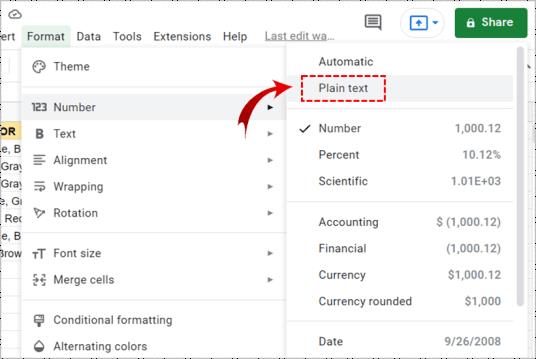
การดำเนินการนี้จะไม่ลบเครื่องหมายจุลภาคออกจากตัวเลขใดๆ ที่มีเครื่องหมายจุลภาคอยู่แล้วโดยอัตโนมัติ ขณะนี้ตัวเลขอยู่ในรูปแบบข้อความธรรมดา การใช้วิธีค้นหาและแทนที่จะได้ผลในขณะนี้ ทำตามขั้นตอนที่ระบุด้านบนเพื่อทำสิ่งนี้กับตัวเลขทั้งหมดที่จัดรูปแบบเป็นข้อความล้วน
การจัดรูปแบบตัวเลขที่กำหนดเอง
หากคุณไม่ต้องการแปลงตัวเลขเป็นข้อความธรรมดา แต่ยังต้องการเอาเครื่องหมายจุลภาคออก คุณสามารถใช้การจัดรูปแบบตัวเลขแบบกำหนดเองได้ วิธีนี้ทำให้คุณสามารถกำหนดวิธีการแสดงข้อมูลตัวเลขประเภทใดก็ได้
สามารถทำได้ดังนี้:
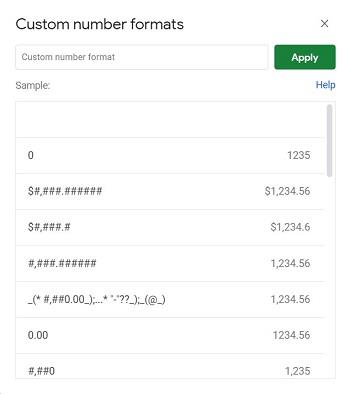
รูปแบบ 0 แสดงตัวเลขโดยไม่มีเครื่องหมายจุลภาค แต่จะไม่แสดงทศนิยม รูปแบบ 0.00 จะทำเช่นเดียวกัน แต่มีการแสดงทศนิยม คุณยังสามารถใช้สัญลักษณ์แฮชแท็กเพื่อสร้างรูปแบบที่กำหนดเอง รูปแบบ ####.## จะแสดงตัวเลขโดยไม่มีเครื่องหมายจุลภาค แต่จะไม่แสดงตัวเลขทศนิยมใดๆ เว้นแต่ตัวเลขเหล่านั้นจะมากกว่า 0
รูปแบบ 0.00 จะแสดงหนึ่งพันเป็น 1,000.00 ในขณะที่รูปแบบ ####.## จะแสดงเป็น 1,000 คุณสามารถทดลองกับสัญลักษณ์เพื่อค้นหาชุดค่าผสมที่คุณต้องการ
การลบเครื่องหมายจุลภาคออกจากรายการบัญชี
หากคุณต้องการลบเครื่องหมายจุลภาคออกจากรายการบัญชีแต่ยังคงต้องการคงการรักษาวงเล็บของจำนวนลบไว้ ให้ทำดังต่อไปนี้:
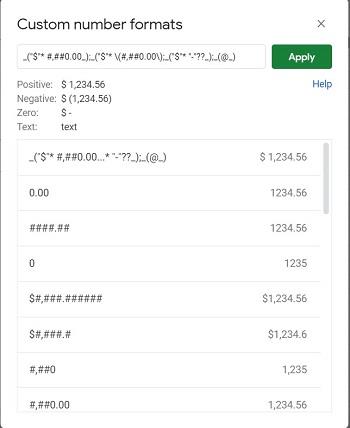
คุณสามารถเปลี่ยนสกุลเงินและสัญลักษณ์อื่นๆ ได้จากที่นี่เช่นกัน เพียงคำนึงถึงการจัดเรียงรูปแบบดั้งเดิมในกรณีที่คุณพบข้อผิดพลาดในการแสดงผล การใช้ปุ่มเลิกทำและทำซ้ำหรือ Ctrl + Z และ Ctrl + Y จะช่วยในเรื่องนี้

รู้ขั้นตอนที่ถูกต้อง
ความสามารถในการกำหนดรูปแบบของแผ่นงานของคุณนั้นมีประโยชน์มาก ช่วยจัดระเบียบข้อมูลของคุณไม่ว่าจะในด้านความสวยงามหรือการใช้งาน การลบเครื่องหมายจุลภาคออกจากเวิร์กชีตของคุณนั้นง่ายมาก ตราบใดที่คุณรู้ขั้นตอนที่ถูกต้อง
คุณทราบเคล็ดลับอื่นๆ ในการกำจัดเครื่องหมายจุลภาคใน Google ชีตหรือไม่ แบ่งปันความคิดของคุณในส่วนความคิดเห็นด้านล่าง
VPN คืออะไร มีข้อดีข้อเสียอะไรบ้าง? มาพูดคุยกับ WebTech360 เกี่ยวกับนิยามของ VPN และวิธีนำโมเดลและระบบนี้ไปใช้ในการทำงาน
Windows Security ไม่ได้แค่ป้องกันไวรัสพื้นฐานเท่านั้น แต่ยังป้องกันฟิชชิ่ง บล็อกแรนซัมแวร์ และป้องกันไม่ให้แอปอันตรายทำงาน อย่างไรก็ตาม ฟีเจอร์เหล่านี้ตรวจจับได้ยาก เพราะซ่อนอยู่หลังเมนูหลายชั้น
เมื่อคุณเรียนรู้และลองใช้ด้วยตัวเองแล้ว คุณจะพบว่าการเข้ารหัสนั้นใช้งานง่ายอย่างเหลือเชื่อ และใช้งานได้จริงอย่างเหลือเชื่อสำหรับชีวิตประจำวัน
ในบทความต่อไปนี้ เราจะนำเสนอขั้นตอนพื้นฐานในการกู้คืนข้อมูลที่ถูกลบใน Windows 7 ด้วยเครื่องมือสนับสนุน Recuva Portable คุณสามารถบันทึกข้อมูลลงใน USB ใดๆ ก็ได้ที่สะดวก และใช้งานได้ทุกเมื่อที่ต้องการ เครื่องมือนี้กะทัดรัด ใช้งานง่าย และมีคุณสมบัติเด่นดังต่อไปนี้:
CCleaner สแกนไฟล์ซ้ำในเวลาเพียงไม่กี่นาที จากนั้นให้คุณตัดสินใจว่าไฟล์ใดปลอดภัยที่จะลบ
การย้ายโฟลเดอร์ดาวน์โหลดจากไดรฟ์ C ไปยังไดรฟ์อื่นบน Windows 11 จะช่วยให้คุณลดความจุของไดรฟ์ C และจะช่วยให้คอมพิวเตอร์ของคุณทำงานได้ราบรื่นยิ่งขึ้น
นี่เป็นวิธีเสริมความแข็งแกร่งและปรับแต่งระบบของคุณเพื่อให้การอัปเดตเกิดขึ้นตามกำหนดการของคุณเอง ไม่ใช่ของ Microsoft
Windows File Explorer มีตัวเลือกมากมายให้คุณเปลี่ยนวิธีดูไฟล์ สิ่งที่คุณอาจไม่รู้ก็คือตัวเลือกสำคัญอย่างหนึ่งถูกปิดใช้งานไว้ตามค่าเริ่มต้น แม้ว่าจะมีความสำคัญอย่างยิ่งต่อความปลอดภัยของระบบของคุณก็ตาม
ด้วยเครื่องมือที่เหมาะสม คุณสามารถสแกนระบบของคุณและลบสปายแวร์ แอดแวร์ และโปรแกรมอันตรายอื่นๆ ที่อาจแฝงอยู่ในระบบของคุณได้
ด้านล่างนี้เป็นรายการซอฟต์แวร์ที่แนะนำเมื่อติดตั้งคอมพิวเตอร์ใหม่ เพื่อให้คุณสามารถเลือกแอปพลิเคชันที่จำเป็นและดีที่สุดบนคอมพิวเตอร์ของคุณได้!
การพกพาระบบปฏิบัติการทั้งหมดไว้ในแฟลชไดรฟ์อาจมีประโยชน์มาก โดยเฉพาะอย่างยิ่งหากคุณไม่มีแล็ปท็อป แต่อย่าคิดว่าฟีเจอร์นี้จำกัดอยู่แค่ระบบปฏิบัติการ Linux เท่านั้น ถึงเวลาลองโคลนการติดตั้ง Windows ของคุณแล้ว
การปิดบริการเหล่านี้บางอย่างอาจช่วยให้คุณประหยัดพลังงานแบตเตอรี่ได้มากโดยไม่กระทบต่อการใช้งานประจำวันของคุณ
Ctrl + Z เป็นปุ่มผสมที่นิยมใช้กันมากใน Windows โดย Ctrl + Z ช่วยให้คุณสามารถเลิกทำการกระทำในทุกส่วนของ Windows ได้
URL แบบย่อนั้นสะดวกในการล้างลิงก์ยาวๆ แต่ก็ซ่อนปลายทางที่แท้จริงไว้ด้วย หากคุณต้องการหลีกเลี่ยงมัลแวร์หรือฟิชชิ่ง การคลิกลิงก์นั้นโดยไม่ระวังไม่ใช่ทางเลือกที่ฉลาดนัก
หลังจากรอคอยมาอย่างยาวนาน ในที่สุดการอัปเดตหลักครั้งแรกของ Windows 11 ก็ได้เปิดตัวอย่างเป็นทางการแล้ว













